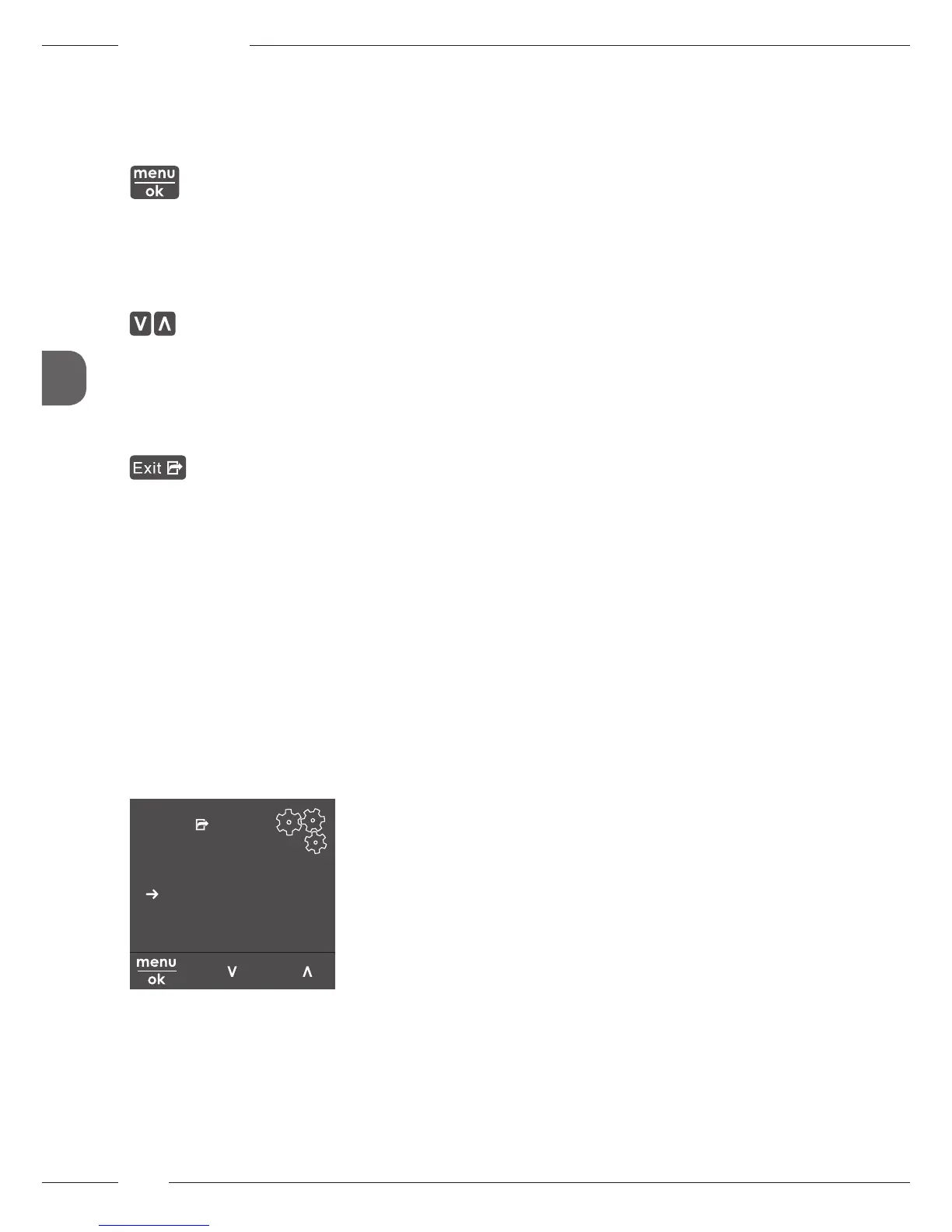Para navegar en el menú podrá optar por
las siguientes posibilidades.
Acceder al menú o conrmar la selección
Pulse el botón "menu/ok" durante
más de 2 segundos para acceder
al menú.
Pulse el botón "menu/ok" brevemente
para conrmar su selección.
Navegar en el menú
Pulse las teclas de echa para nave-
gar en el menú hacia arriba o hacia
abajo. Mantenga pulsada una de las teclas
de echa para cambiar rápidamente a los
puntos de menú.
Salir del menú
Seleccione la instrucción Exit con
las teclas de echa y conrme
con "menu/ok" para salir de un menú.
Para salir de los submenús que solo
ofrecen información y no permiten realizar
ajuste alguno pulse "menu/ok".
Acceder a los submenús
Algunas funciones de la máquina solo
podrán activarse accediendo de forma
sucesiva a varios submenús.
El acceso a los submenús siempre es
parecido. A modo de ejemplo, se describe
cómo navegar hasta el programa Descal-
cicación.
Conservación
Exit
Enjuagado
Easy Cleaning
Limpieza sistema leche
Limpieza sistema café
Descalcificación
Filtro
Fig. 7: Navegar hasta el programa Descal-
cicación
1. Pulse el botón "menu/ok" durante 2
segundos.
» El menú aparece en la pantalla.
2. Seleccione Conservación con las teclas
de echa y conrme con "menu/ok".
3. Seleccione Descalcicación con las
teclas de echa y conrme con "menu/
ok".
En estas instrucciones de servicio, la selec-
ción de las funciones siempre se visualiza
de forma abreviada:
Navegue hasta el menú Conservación >
Descalcicación.
4.4 Establecer una conexión
Bluetooth
Para manejar la máquina con un smar-
tphone se requiere una conexión de
bluetooth.
Conectar los dispositivos por primera vez
Requisitos:
ū La máquina está encendida.
ū Se ha instalado la App Melitta-Connect
en el smartphone y se ha abierto (véase
el capítulo Instalar la App Melitta Con-
nect, página164).
ū El smartphone se encuentra en del
alcance de recepción (max. 5 - 10m de
distancia) de la máquina.
ū El smartphone tiene función de blue-
tooth.
ū Se ha activado la conexión bluetooth
del smartphone.
ū La máquina no está conectada a otro
smartphone por bluetooth.
ū La máquina aparece en el smartphone.
1. Pulse el botón "menu/ok" de la
máquina durante 2 segundos.
» El menú aparece en la pantalla.
2. Seleccione Bluetooth con las teclas de
echa y conrme con "menu/ok".
3. Seleccione la opción Conectar.
4. Seleccione en el smartphone la opción
Conectar y siga las instrucciones de la
App.
» La máquina está conectada con el
smartphone.
5. Seleccione el comando Exit para salir
del menú.